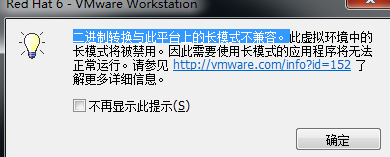VMware新建虚拟机
假设你已经安装了虚拟机软件VMware,CentOS是众多Linux发行版中的一种,比较适合用于学习编程。
一、获取CentOS
本文介绍CentOS 6.6的安装方法。事先下载操作系统镜像文件
二、创建虚拟机
先准备一个有10G以上剩余空间的位置,比如,在D盘下建立目录
D:VMCentOS。
运行VMware,开始在虚拟机里安装CentOS系统。
在菜单里选择 “文件 | 新建虚拟机”,打开对话框如下,

点“下一步”
选择“稍后安装操作系统”

点“下一步”
类型选择“Linux”,版本选择“CentOS”,

点“下一步”
名称随意命名,比如“CentOS 6.6”,
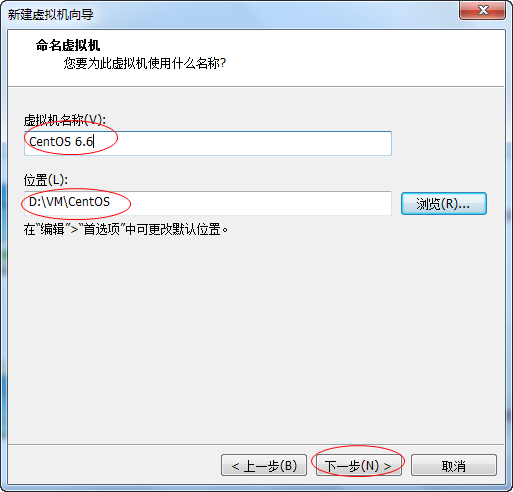
点“下一步”
将最大磁盘大小改为8G
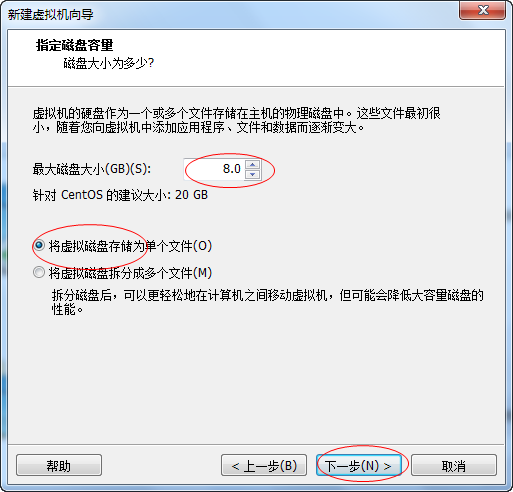
(当然,如果你的硬盘空间非常富余,那就用默认值20G)
选择“存储为单个文件”,点“下一步”
点“自定义硬件”,修改一下虚拟机的配置参数。

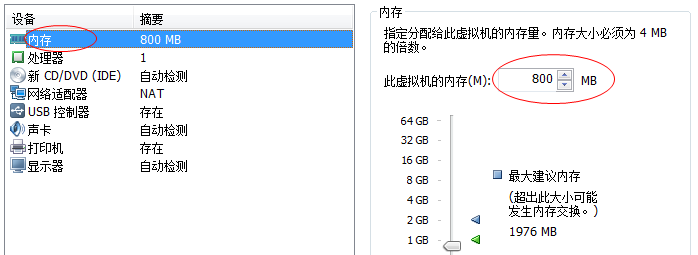
左边点“内存”,默认内存为1024M,如果你的电脑本身内存小于或等于4G,可以将调小为800M。如果你的主机内存非常大,则可以保持1024M。
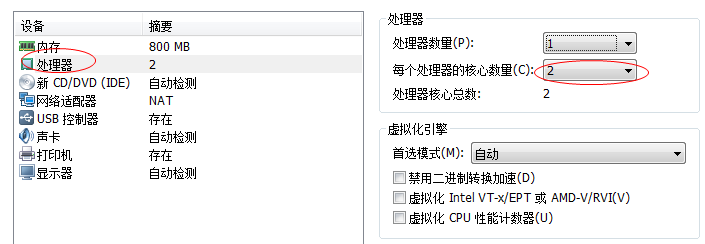
处理器(CPU)可以设置为1CPU/2核心,就足够我们练习编程使用了。
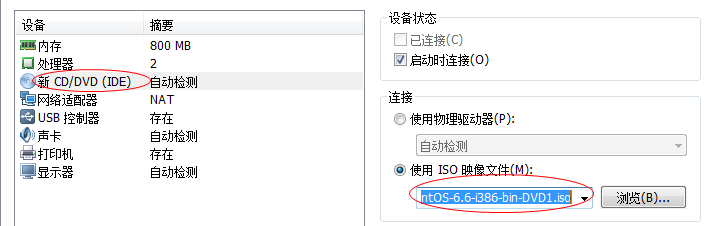
左侧点“CD/DVD”,右侧指定CentOS的ISO文件。点击“浏览”按钮,找到并选择CentOS-6.6-i386-bin-DVD1.iso文件。
其他部分的配置保持不变。点“关闭”按钮,结束参数配置。
点“完成”,结束虚拟机的创建。

解决vmware“二进制转换与此平台长模式不兼容.....”的问题
https://blog.csdn.net/enson16855/article/details/30254603